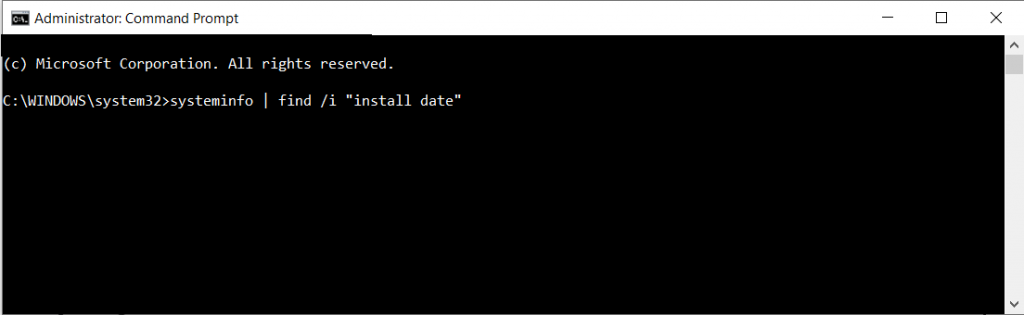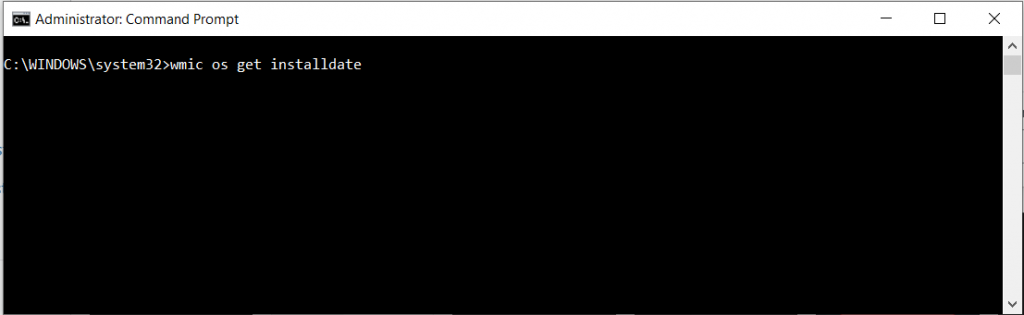Как определить дату установки Windows на ваш компьютер
Хотя большинство пользователей Windows, возможно, никогда не установить операционной системы (они, скорее всего, будут использовать копию, которая была предустановлена при покупке компьютера), опытные пользователи слишком хорошо знакомы с этим процессом. Но если не вести подробные записи по каждой из бесчисленных установок на протяжении многих лет, большинство пользователей не будут точно знать, когда была выполнена текущая установка Windows. Вот две быстрые и простые команды для определения даты установки Windows.
Определите дату установки Windows с помощью Systeminfo
Информация о системе Команда может отображать подробную информацию о конфигурации вашего компьютера и версии Windows, но нас здесь интересует дата установки Windows.
1. Во-первых, вам необходимо войти в систему под учетной записью администратора, чтобы следующие команды работали. После входа в систему запустите командную строку:
Программы для Windows, мобильные приложения, игры - ВСЁ БЕСПЛАТНО, в нашем закрытом телеграмм канале - Подписывайтесь:)
Windows 8: тип “КМД» на начальном экране и выберите Командная строка из результатов поиска.
Windows XP/Vista/7: щелкнуть Пуск > Выполнитьтип “КМД» в поле «Выполнить» и нажмите Enter.
2. В окне командной строки введите следующую команду:
системная информация | найти /i «дата установки»
Команда будет обрабатываться в течение нескольких секунд, пока сканируется вся ваша конфигурация. Однако, поскольку мы ограничили вывод полями, содержащими «дату установки», после завершения процесса вы увидите только один результат: «Исходная дата установки».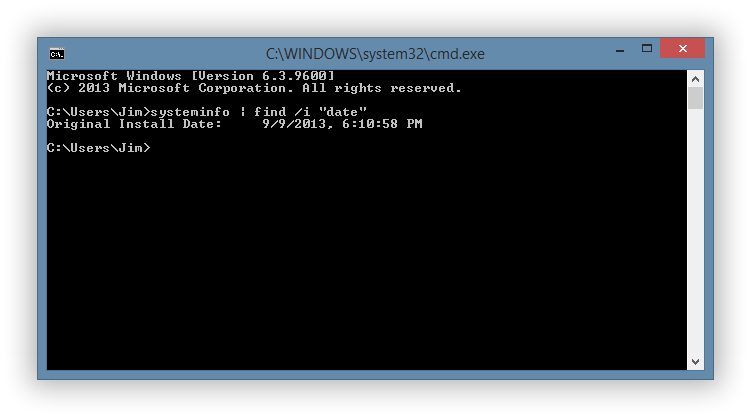
В нашем примере эта конкретная версия Windows была установлена 9 сентября 2013 г. в 18:10:58. Результаты отображаются в соответствии с настройками даты и времени вашей системы, поэтому в нашем случае это дата по восточному летнему времени.
Использование системной информации в Windows 10
Этот процесс практически идентичен процессу в Windows 8, поэтому мы проведем быструю демонстрацию. Обратите внимание: для выполнения этих задач вы можете использовать командную строку Windows Powershell. Powershell был разработан как замена командной строки.
- Откройте меню «Пуск», введите «командная строка“, и выберите Запуск от имени администратора.


- Теперь введите системная информация | найдите /i «дата установки» и нажмите Входить. Вы также можете просто ввести «дата» или «оригинал», для работы команды вам понадобятся кавычки.

Программы для Windows, мобильные приложения, игры - ВСЁ БЕСПЛАТНО, в нашем закрытом телеграмм канале - Подписывайтесь:)
В нашем примере мы хотели определить только дату установки Windows, но команда Systeminfo может предоставить гораздо больше информации, например, точную версию Windows, время последней загрузки, информацию о процессоре и BIOS, а также номер и обозначение любой Windows. Исправления. Чтобы просмотреть эту информацию, просто запустите команду «systeminfo» без каких-либо завершающих параметров.
Определите дату установки Windows с помощью WMIC
Другой метод получения даты установки Windows — использовать Командная строка инструментария управления Windows (WMIC) инструмент. Это может предоставить большую часть той же информации, что и «Системная информация», хотя и в менее удобной для пользователя форме.
- Как и раньше, убедитесь, что вы вошли в систему как администратор, и запустите Командная строка.
- Теперь введите следующую команду: «wmic os получить дату установки» и нажмите Входить.
Один результат «InstallDate» будет возвращен в виде строки цифр. Эти цифры обозначают дату установки Windows в формате ГГГГММДДЧЧММСС, время отображается в 24-часовом формате.
В нашем примере 20130909181058 соответствует 9 сентября 2013 года в 18:10:58 (или 18:10:58), то есть точно в то же время, которое было указано командой SystemInfo.
Использование WMIC в Windows 10
- И снова откройте Командная строка и выберите Запуск от имени администратора.


- Теперь введите wmic os получить дату установки и нажмите Входить.

Большинство пользователей, вероятно, предпочтут макет отображения Systeminfo, хотя WMIC может выдать результат. немного быстрее, особенно в системах с более медленными или более сложными аппаратными конфигурациями.
Любой метод — это относительно быстрый и точный способ определить, сколько лет на самом деле устарела ваша установка Windows, и может помочь в устранении неполадок или планировании переустановки.
Как просмотреть дату установки Windows? Оставьте комментарий ниже и поделитесь им с нами.